Gli AirPods di Apple sono alcuni dei migliori auricolari wireless reali sul mercato, ma come qualsiasi cosa in questo mondo, non sono senza la loro giusta quota di difetti.
Sia che i tuoi AirPod ti causino gravi mal di testa o che tu abbia semplicemente la sensazione che qualcosa non funzioni abbastanza bene, ti aiuterò a diagnosticare i problemi più comuni di AirPod.
Trova i Pods
Questo potrebbe non essere un vero problema con i Pods stessi, ma considerando le dimensioni e la natura wireless degli AirPod, questa è una lamentela abbastanza comune. Fortunatamente, è stato risolto facilmente utilizzando Trova il mio iPhone. Per iniziare, avvia l’app Trova il mio iPhone sul tuo dispositivo iOS o vai al sito Web iCloud, accedi con il tuo ID Apple e seleziona Trova il mio iPhone. Da lì, seleziona i tuoi AirPods e vedrai una mappa che mostra dove si trovano o la loro ultima posizione prima che fossero spenti. Se vedi un punto verde accanto all’icona per i tuoi AirPods, significa che sono accesi e puoi riprodurre un suono per individuarli facilmente. Se sono disattivati, la mappa dovrebbe almeno darti un punto di partenza.
Come collegare i tuoi AirPods alla tua PS4
Problemi di associazione
Se stai riscontrando un problema in cui i tuoi AirPods non si collegano al tuo telefono o tablet, la prima cosa da fare è rimetterli nella custodia di ricarica, attendere circa 10 secondi, rimuoverli e inizia ad usarli.
Se il problema persiste, il passaggio successivo è provare ad attivare e disattivare il Bluetooth sul telefono o sul tablet. Quindi ripetere il processo sopra. In tutti i casi, tranne i più insoliti, questo dovrebbe risolvere il problema.
Non è probabile, ma potresti riscontrare situazioni in cui nessuna soluzione funziona. In questo caso, prova a ripristinare completamente gli AirPods. Questa è una soluzione completa per molti problemi.
Problemi di connessione al computer
Questo non è un grosso problema con i Mac più recenti, ma a volte mantenere una connessione Bluetooth può essere problematico con dispositivi più vecchi. La prima cosa da provare è la stessa del primo passo quando si tenta di connettersi a un telefono: rimettere gli AirPod nella custodia per 10 secondi prima di rimetterli nelle orecchie.
Se il problema persiste, dovrai annullare l’abbinamento e associarli nuovamente, cosa che può essere fatta attivando e disattivando il Bluetooth, ma questo potrebbe essere un problema se utilizzi un mouse Bluetooth sul tuo computer. In questo caso, vai alle impostazioni Bluetooth (trova l’impostazione in Preferenze di Sistema> Bluetooth), trova gli AirPod e scollegali. Quindi segui gli stessi passaggi che hai usato per accoppiare gli AirPods al tuo computer.
Problemi con le chiamate
Le interruzioni delle chiamate intermittenti hanno afflitto gli AirPods dal loro primo lancio nel 2017. Fortunatamente, questa è una soluzione semplice che spesso funziona: prova a rispondere alle chiamate con un solo AirPod nell’orecchio, non entrambi. Questo fa miracoli per molti utenti e potresti non dover provare nient’altro.
Se ciò non funziona, ci sono alcune opzioni che gli utenti di iPhone possono provare. Innanzitutto, apri l’app Impostazioni e vai alla sezione Bluetooth. Accanto alla voce AirPods nell’elenco dei dispositivi, dovresti vedere un’icona “i” all’interno di un cerchio. Tocca questo, quindi seleziona il microfono e impostalo su sinistra o destra. In casi estremi, puoi anche disattivare il Rilevamento automatico dell’orecchio nella stessa sezione, anche se questo disabilita una delle funzionalità più convenienti degli auricolari e riduce anche la carica della batteria più velocemente.
Se i problemi persistono, puoi provare nuovamente il ripristino completo.
Problemi audio
A differenza di alcuni degli altri problemi descritti in questo articolo, la qualità audio statica e / o scadente può essere causata da molte cose, quindi è molto più difficile da diagnosticare. Le connessioni Bluetooth possono essere influenzate da interferenze, che possono causare qualsiasi cosa, dalla qualità audio statica a ridotta e persino la disconnessione. Se ciò accade sempre in un punto, l’interferenza potrebbe essere il problema. Se ciò accade a casa tua, potresti essere in grado di rintracciare il dispositivo causando interferenze e spostarlo o utilizzare i tuoi AirPods in un’altra area.
Fortunatamente, c’è una correzione che diversi utenti hanno segnalato come funziona, anche se non è esattamente conveniente. Il Wi-Fi può causare interferenze con gli AirPods, specialmente durante le chiamate, quindi potresti voler provare a disattivare il Wi-Fi durante le chiamate. Se stai riscontrando balbuzie invece di elettricità statica o rumore, puoi anche provare a disattivare il rilevamento automatico dell’orecchio come descritto sopra.
Problemi con il volume Android
Se usi i tuoi AirPods con un dispositivo Android, potresti avere riscontrato un problema in cui il volume è molto più basso rispetto ai dispositivi iOS. Molte funzionalità degli AirPods utilizzano il chip W1 – e H1 su AirPods 2 e AirPods Pro – per interagire con il tuo iPhone o iPad, ma i dispositivi Android non ottengono questo lusso e questo può influire sul controllo del volume.
Il problema è che quando hai a che fare con la maggior parte dei dispositivi audio Bluetooth, ci sono due livelli di volume: il volume del dispositivo sorgente (telefono, tablet o computer) e il volume del dispositivo audio. Quando si utilizzano gli AirPods con un dispositivo sorgente Android, il volume degli AirPods non viene controllato automaticamente come su iOS. Fortunatamente, c’è una soluzione semplice.
Per un dispositivo Android di serie, tocca il volume su o giù e sullo schermo dovrebbe apparire il controllo del volume. Tocca la freccia giù accanto al controllo del volume e vedrai apparire tutti i dispositivi di scorrimento del volume disponibili. Uno di questi dovrebbe essere Bluetooth. Ora basta ruotarlo su o giù secondo necessità.
Sui telefoni Samsung Galaxy, è un po ‘diverso. Vai su Impostazioni> Connessioni> Bluetooth. Qui, tocca i tre punti nell’angolo in alto a destra per ulteriori opzioni, quindi attiva Sincronizzazione volume multimediale. Ora puoi utilizzare il controllo del volume sul dispositivo come faresti su un dispositivo iOS.
Batteria
Gli AirPods dovrebbero durare per circa cinque ore con una nuova ricarica, offrendo fino a tre ore di conversazione su AirPods 2 e AirPods Pro – fino a due ore sugli AirPods originali. Nel tempo, però, questo inizierà a logorarsi. Purtroppo non c’è nulla che tu possa fare al riguardo, ma se stai sperimentando una durata della batteria drasticamente più breve del previsto, ci sono un paio di cose da provare.
Innanzitutto, assicurati che il rilevamento automatico dell’orecchio sia attivo, poiché questo mette gli AirPods in una modalità a basso consumo che è essenzialmente disattivata quando non li utilizzi. Se lo hai acceso e stai ancora sperimentando una durata della batteria molto più breve, devi provare l’opzione di ripristino totale.
Come aggiornare i tuoi AirPods
Prima di ricorrere al ripristino dei tuoi AirPod, ti consiglio di verificare se è disponibile un nuovo aggiornamento software. Se esiste, ci sono buone probabilità che la correzione che stai cercando venga inserita, poiché Apple tende a utilizzare questi aggiornamenti come modo per distribuire miglioramenti delle prestazioni e modifiche delle funzionalità.
Sfortunatamente, non esiste un modo semplice per forzare l’aggiornamento di AirPods o AirPods Pro. Detto questo, ho scoperto che collegare gli AirPods a una presa, quindi associarli a un iPad o iPhone, li costringe a iniziare a installarlo dopo un breve periodo di tempo (se ce n’è uno disponibile, ovviamente).
Desideri verificare la versione del firmware specifica in esecuzione sui tuoi AirPods? Segui questi passi:
- Assicurati che i tuoi AirPods siano collegati al tuo dispositivo iOS.
- Apri Impostazioni.
- Tocca Generale.
- Seleziona Informazioni.
- Premi AirPods.
- Individua il numero accanto a Versione firmware.
Se non succede nulla, probabilmente è perché i tuoi AirPods si sono automaticamente aggiornati all’ultima versione del software in background, nel qual caso dovrai procedere per ripristinare i tuoi AirPod o visitare il tuo Apple Store locale per ricevere assistenza pratica.
Come ripristinare i tuoi AirPods
Come notato sopra, il ripristino completo dei tuoi AirPods può risolvere diversi problemi. La buona notizia è che non serve solo un minuto per farlo. Ecco come:
- Riponi gli AirPod nella custodia di ricarica.
- Tenere premuto il pulsante sul retro della custodia per circa 15 secondi fino a quando il LED arancione non lampeggia.
- Apri la custodia accanto al telefono e attendi che AirPods si riconnetta.
Supponendo che tu stia utilizzando un iPhone, iCloud sincronizzerà la connessione con gli altri dispositivi a questo punto. Se stai utilizzando un altro dispositivo, dovrai accoppiarlo manualmente come faresti con qualsiasi altro dispositivo Bluetooth.
Una soluzione alternativa
A nessuno piace salire sul “treno del servizio clienti”, ma se hai un problema con i tuoi AirPods non elencati sopra o se non funzionano affatto, la soluzione migliore è contattare l’assistenza Apple o andare al Apple Store più vicino.
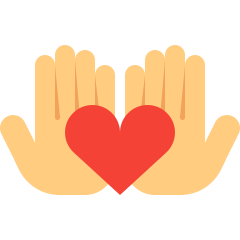
Se LaRecensione ti è stata utile, considera di donare qualcosa per migliorarlo di più.
Donare →


quando ascolto la musica, la maggior parte delle volte, la sento a tratti o alcune volte non si sente più la canzone anche se quest’ultima prosegue.